
linux 计划任务三点半
时间:2023-05-28 来源:网络 人气:
在日常使用电脑的过程中,我们常常需要定时执行一些重复且繁琐的任务,比如备份数据、清理垃圾文件、定时关机等等。而这些任务如果都需要手动执行的话,无疑会浪费很多时间和精力。幸运的是,在Linux系统中有一个非常强大的工具——计划任务,可以帮助我们自动化地执行这些任务。
本文将详细介绍Linux计划任务的使用方法,包括任务设置、时间格式、日志查看等方面,并通过实例演示如何使用计划任务来完成一些实用的操作。
1、什么是计划任务
计划任务(Cron)是一种在Linux系统中用来定期执行命令或脚本的工具。它可以让我们在指定的时间或周期内自动地执行一些重复性的任务,从而提高我们的工作效率。
2、时间格式
在设置计划任务之前,我们需要了解一下Linux中时间格式的基本规则。时间格式由5个字段组成,分别表示分钟、小时、日期、月份和星期几。每个字段可以指定一个具体数值或者用“*”表示所有可能的值。
例如,“03***”表示每天凌晨3点执行任务,“*/10****”表示每10分钟执行一次任务,“031,15**”表示每月1号和15号凌晨3点执行任务。
3、如何设置计划任务
在Linux系统中,我们可以通过crontab命令来设置计划任务。具体步骤如下:
(1)打开终端,输入以下命令进入计划任务编辑界面:
bash
crontab-e
(2)在编辑界面中,按照时间格式输入需要执行的命令或脚本。例如,如果我们要在每天凌晨3点执行一个名为“backup.sh”的脚本,那么可以输入以下内容:
bash
03***/home/user/backup.sh
(3)保存并退出编辑界面。
4、如何查看计划任务
如果我们想要查看当前系统中已经设置的计划任务,可以使用以下命令:
bash
crontab-l
该命令会列出当前用户的所有计划任务。
5、如何删除计划任务
如果我们想要删除某个已经设置的计划任务,可以使用以下命令:
bash
crontab-r
该命令会删除当前用户的所有计划任务。
6、实例演示
接下来,我们将通过一个实例演示如何使用计划任务来完成一些实用的操作。
6.1、定时备份数据
在日常使用电脑的过程中,我们经常需要备份一些重要的数据,以防止数据丢失或损坏。而如果每次都手动备份的话,既费时又容易出错。这时候,我们就可以使用计划任务来定时自动备份数据。
具体步骤如下:
(1)创建一个名为“backup.sh”的脚本文件,并输入以下内容:
bash
#!/bin/bash
tar-czvf/home/user/backup.tar.gz/home/user/data/
该脚本将会将“/home/user/data/”目录下的所有文件打包成一个名为“backup.tar.gz”的压缩文件,并保存到“/home/user/”目录下。
(2)使用chmod命令将该脚本设置为可执行文件:
bash
chmod+xbackup.sh
(3)打开终端,输入以下命令进入计划任务编辑界面:
bash
crontab-e
(4)在编辑界面中输入以下内容:
bash
03***/home/user/backup.sh
该命令表示每天凌晨3点执行“backup.sh”脚本。
(5)保存并退出编辑界面。
这样,我们就成功地设置了一个每天凌晨自动备份数据的计划任务。
6.2、定时清理垃圾文件
在日常使用电脑的过程中,我们经常会产生一些临时文件、日志文件等等,这些文件占据了大量的磁盘空间,而且对系统性能也有一定的影响。因此,我们需要定期清理这些垃圾文件。
具体步骤如下:
(1)创建一个名为“clean.sh”的脚本文件,并输入以下内容:
bash
#!/bin/bash
find/var/log/-name"*.log"-mtime+7-execrm{}\;
find/tmp/-typef-mtime+7-execrm{}\;
该脚本将会删除“/var/log/”目录下所有7天前的“.log”文件以及“/tmp/”目录下所有7天前的普通文件。
(2)使用chmod命令将该脚本设置为可执行文件:
bash
chmod+xclean.sh
(3)打开终端,输入以下命令进入计划任务编辑界面:
bash
crontab-e
(4)在编辑界面中输入以下内容:
bash
04***/home/user/clean.sh
该命令表示每天凌晨4点执行“clean.sh”脚本。
(5)保存并退出编辑界面。
这样,我们就成功地设置了一个每天凌晨自动清理垃圾文件的计划任务。
7、总结
通过本文的介绍,我们可以看到Linux计划任务是一个非常强大的自动化工具,它可以帮助我们定时自动地执行一些重复性的任务,从而提高我们的工作效率。同时,我们也学习了如何使用计划任务来完成一些实用的操作,比如定时备份数据、定时清理垃圾文件等等。希望本文能够对大家有所帮助。
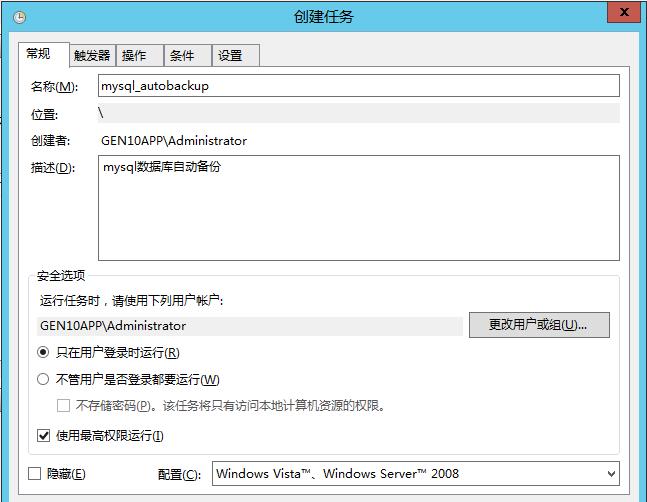
tokenpocket最新版:https://cjge-manuscriptcentral.com/software/1311.html
相关推荐
教程资讯
教程资讯排行

系统教程
-
标签arclist报错:指定属性 typeid 的栏目ID不存在。












